★問題について
○ 目次
■ 問題一覧の見方
★ソートバーについて
■ 問題に参加してみよう!
★補足:質問者リスト
★補足:ページ割り
■ 問題を評価してみよう!
スター:コメント:ブクマ
■ 問題を出題してみよう!
★問題出題まで
★問題出題中の操作(ヒント機能:メモ機能:コントロールパネル)
★補足:タブ機能
■ 問題一覧の見方
★ソートバーについて
※2019年7月30日のリニューアル後の問題一覧の説明は、現在こちらに仮置きしています。→ 問題一覧
2018/1/29現在、トップページには「未解決問題」と「最新の解決問題10問」が表示されるようになっています。
ここでは、各種表示されているアイコンの意味について説明します。
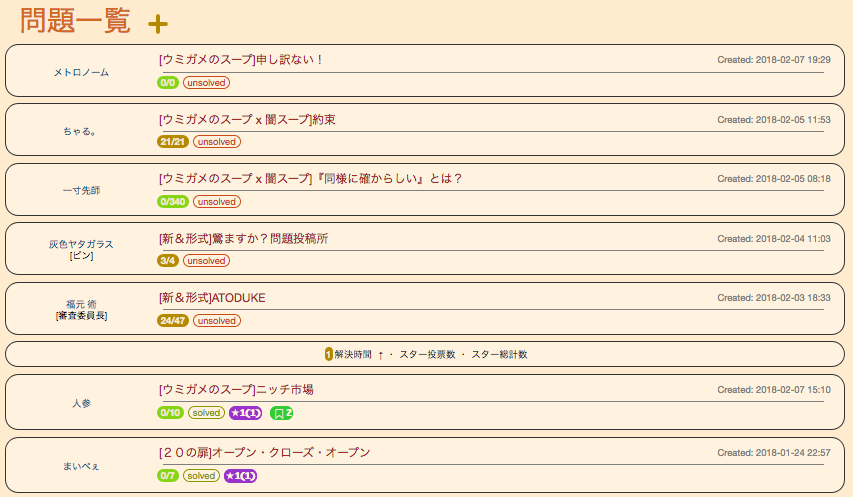
| アイコン | アイコンの説明 |
| 未解決 | 未解決問題、つまり現在参加可能な問題です。 |
| 解決済み | 既に解決済みの問題です。 |
| 非公開 | 出題者が意図的に非公開に設定している問題です。 ジャンルの選択ミスや、内容や解説に問題として不適切な部分が含まれていた場合に設定されます。 |
| 迷宮入り | 迷宮入りした問題です。出題者が最後に回答してから7日間進行が無い未解決問題は迷宮入りとなり、強制的に解答・解説が公開されます。 20の扉などで参加者の回答待ちの場合の迷宮入り回避手段については、2018/1/29現在確認中です。 |
| 質問数を表すアイコンです。 数字の意味は「未回答の質問数/総質問数」です。 未回答の質問が残っている場合、色が緑色から茶色に変わります。 | |
| スターの数を表すアイコンで、ユーザーから良問としてスターが投票されるとこのアイコンが表示されます。 1人につき★〜★★★★★の投票権が与えられており、各ユーザーの評価に応じて好きな★の数を投票することができます。投票は1人1回のみで、同じ人が再度投票した場合、点数が新しいものに上書きされます。 表示の見方は「★スターを投票した人数(スターの合計数)」です。 ※スターのアイコンをクリックするとスター投票内容の詳細を確認できます。 こちらも参照ください。 | |
| コメントの数を表すアイコンです。 多くは良問に対して感想を述べたい!!と思った人がコメントを書いています。 これも一つの良問の指標となるでしょう。 ※コメントのアイコンをクリックすると投稿されたコメント内容を確認できます。 こちらも参照ください。 | |
| ブクマの数を表すアイコンです。 その問題にブックマークが付けられるとアイコンが表示されます。 こちらも参照ください。 |
[▲TOPに戻る]

- 上記の「解決時間」、「スター投票数」、「スター総計数」、「コメント数」をクリックするとその順番にソート(問題の表示順を並び替えること)できます。
- 解決時間などの前に付いている数字はソートの優先順位で、複数項目を指定してソートできます。
- ↑または↓を押すと昇順・降順を入れ替えることができます。
※2018/1/31現在、不具合によりコメント数ソートは一旦削除されています。
[▲TOPに戻る]
■ 問題に参加してみよう!
★補足:質問者リスト
★補足:ページ割り
早速問題に参加してみましょう。まずは「メニュー」から「問題一覧」を開きましょう。
試しに、私が出題した問題「[ウミガメのスープ] 合格したなら、ぜひ柔道部にどうだい?」を例に見てみます。
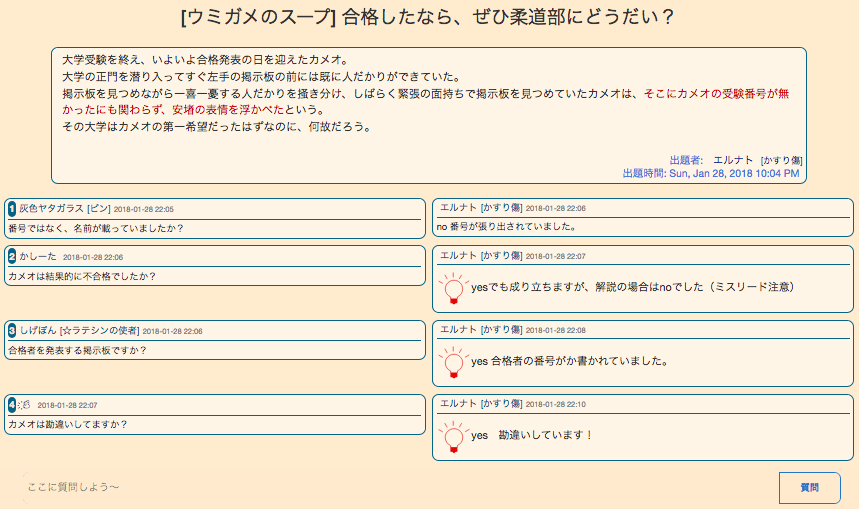
まず問題を読み、既に他の人が質問している場合はそれを参考に問題の真相に近付くための質問をします。
パソコンからの場合分かりにくいですが「ここに質問しよう〜」のところに質問したい内容を入力すれば質問することができます。
※問題ジャンルとジャンルごとに可能な質問内容の説明については下記リンクを参照下さい。
ウミガメのスープー20の扉―亀夫君問題―新&形式
時に出題者からヒントが与えられることがあります。
また、メモ欄にヒントが記載されていることもありますので、必要に応じて確認しましょう。
メモ欄は画面上部のナビゲーションバーから下記のアイコンを選択すれば内容を確認できます。
出題者は参加者の質問に対し回答していきますが、その質問内容に応じて下記のようなアイコンを付けてくれます。
| アイコン | アイコンの説明 |
| 良質アイコンです。 出題者が問題を解く上で重要と判断した良い質問に付けられます。 | |
| 正解アイコンです。 |
参加者は良質アイコンの付いた質問やヒントなどを参考に問題の真相を推理し、答えていきます。
正解がわかった場合は、同じく「ここに質問しよう〜」欄に答えを記入して送信すればOKです。
注:自分自身のコメントは「編集」ボタンを押すことで編集可能ですが、出題者が回答すると編集できなくなります。
★補足:質問者リスト
Cindyでは、闇以外のすべての問題において、質問を質問者リストにある質問者別に表示して閲覧すること(フィルタリング)ができ、各自の質問数や、未回答質問の有無も、質問者リストで知ることが可能です。
下は「複数のユーザーフィルター OFF」の時の質問リストサンプルです。
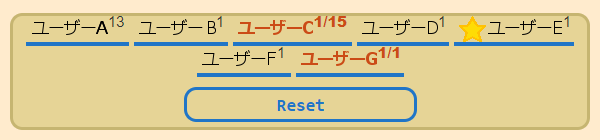
ニックネームの右上の数字は、その問題における各自の質問数です。
未回答質問がある質問者のニックネームと質問数は、赤字で表示されます。
(1/15とは、質問が15個あり、うち1個が未回答であることを示しています。)
ニックネームの前に「星マーク」のある質問者には正解が附与されています。
質問者リスト内のニックネームをクリックまたはタップするとフィルタリング機能が働き、「特定の質問者の質問のみ」(およびヒント欄)を表示することが可能となります。
プロフィールタブの設定において、「複数のユーザーフィルター」をON OFFすることができます。
●「複数のユーザーフィルター」がOFFの場合
複数のニックネームを選んで表示させたり、すべての質問を表示させないようにすることはできません。
質問者リスト内のニックネームをクリックまたはタップすると、その質問者の質問が表示され、他の質問者の質問は表示されなくなります。
再び全員の質問を表示するには、Resetをクリックまたはタップします。
●「複数のユーザーフィルター」がONの場合
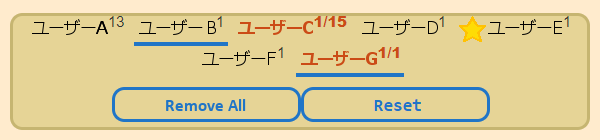
質問者のニックネームをクリックまたはタップすると、その質問者の質問の表示をON OFFできます。
上の図では、ニックネームに下線がある「ユーザーB」と「ユーザーG」の質問(およびヒント欄)を表示している状態です。
Remove Allをクリックまたはタップすると、すべての質問が表示されなくなり、ヒント欄のみが残ります。
再び全員の質問を表示するには、Resetをクリックまたはタップします。
●闇のフィルタリングについて
闇スープ・闇&常駐を出題している時、全員の質問が番号順に表示されていると、さまざまな質問者の質問が交錯し、回答しにくい場合があります。
フィルタリング機能を活用すると、自分が特定の質問者にどのような流れでどのような回答をしたのかを把握しやすくなり、誘導が楽になります。
未解決の闇スープ・闇&常駐を閲覧すると、出題者以外の画面では質問者リストは表示されず、自動的に自分のニックネームでフィルタリングされている状態の画面を見ることになります。(質問を1回もしていない場合は、ヒント欄のみ表示されます。)
★補足:ページ割り
質問数とヒント数が多くなると、次のページに移ります。
1ページに表示される最大数は、質問とヒントの合計が50、となります。
見落としのないよう注意してください。
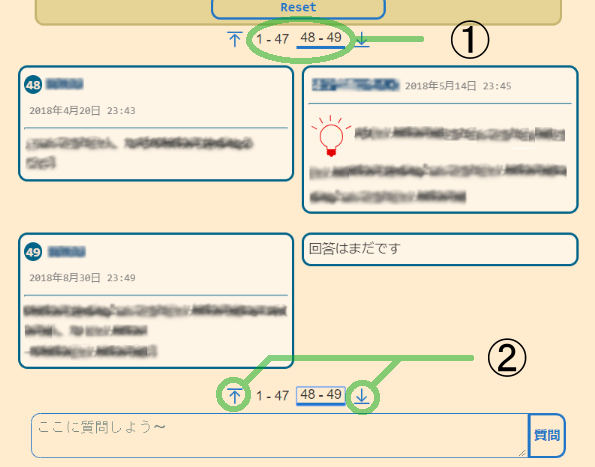
①現在表示されているのは、下線の引かれている範囲の質問番号とヒントです。
上の図では、質問番号48と49のあるページが表示されています。
別のページに移動するには、見たい質問番号を含む範囲をクリックまたはタップします。
②上矢印はページの先頭へ、下矢印はページの最後にジャンプします。
●フィルタリング使用中 および 闇システムにおけるページ割り
画面には「表示されている質問者の質問&回答」と「ヒント」が表示されますが、質問番号に関わらず、表示数は1ページ当たり合計50までとなります。
つまり、質問番号が何番であっても、質問数とヒントの合計が50以下ならば、ページ割りはなされず、すべて1ページ内で見ることができます。
[▲TOPに戻る]
■ 問題を評価してみよう!
スター:コメント:ブクマ
問題が解決済または迷宮入りになると、その問題を評価することができます。
良問投票がなされた問題は製作者自身の出題意欲向上に繋がる他、初めて「ウミガメのスープ」を遊びに来た方々にも問題の例として参照していただけるきっかけとなるので積極的に問題を評価してみましょう。
問題を評価するためには、まず評価したい問題を開いてみましょう。
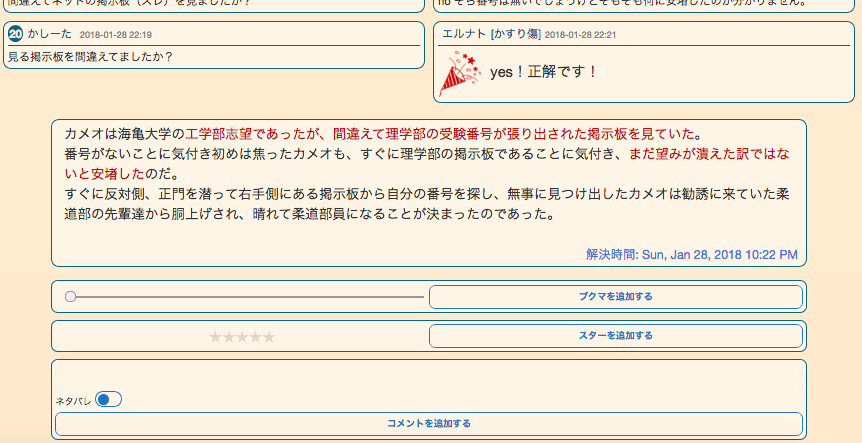
問題の最下部に行くと、上図のように解説の下に評価の項目が現れます。
評価方法には「スター」と「コメント」と「ブックマーク(ブクマ)」の3種類があります。
※厳密にはブックマークは評価ではなく、あくまでユーザーが問題をブックマークするだけの機能です。
[▲TOPに戻る]
スター:★の数による良問の評価機能
★〜★★★★★の5段階で問題の良さを評価します。★の数が多いほど評価が高いことになります。
1人につき1回だけ投票可能であり、★の色が★に変わっている場合は既に評価済であることを表します。
投票の目安は以下の通りです。
★:まあ良い
★★:良い
★★★:優れている
★★★★:非常に優れている
★★★★★:トップクラス
[▲TOPに戻る]
コメント:問題に対する感想
パソコンでは枠が見えにくいですが、「ネタバレ」バーのすぐ上に入力欄があります。
入力欄に感想を記載することで、問題一覧のコメントアイコンをクリックまたはタップすることでコメント一覧を見ることができます。
他者に対して問題の良さをアピールしたい時や素直に作者へ賞賛のコメントを残したい場合に使用します。
一言、二言でも構いません。
ネタバレを含む感想を書きたい場合は、「ネタバレ」バーをオンにすると、下記のようにコメントがマスクされます。

※参考までに2018/1/30時点での元祖「ウミガメのスープ」問題のコメント欄を表示しています。
ネタバレコメントはコメント部分をクリックまたはタップすることで閲覧することができます。
[▲TOPに戻る]
ブクマ:各個人が参照したい問題に付けるブックマーク機能
問題評価とは別に気軽に問題をブックマークする機能です。旧サイト時代のスター機能に相当します。
シークバーを動かして自由に点数(0〜100点)をつけて保存することができます。
問題作りの参照にしたい問題、シリーズ物となっている問題を集めて保存しておきたい、などの場合に使用できます。
スター機能との違いは「一覧は他者に対し表示・非表示を設定できる」、「点数を付けて並び替えができる」点にあります。
点数は他者には表示されないので、例えば「○○さんの問題は全部20点をつけて同じ欄に並ぶようにしよう」
などと言った評価とは全く関係ない使い方をすることができます。
他者から見られないよう設定できる分使い方は個人の自由ですので、実装後は各自、好きなように利用すると良いでしょう。
ブクマの取り外しおよび点数の変更はプロフィールのブクマ一覧にある「編集」より可能です。
[▲TOPに戻る]
■ 問題を出題してみよう!
★問題出題まで
★問題出題中の操作(ヒント機能:メモ機能:コントロールパネル)
★補足:タブ機能
続いて、実際に問題を出題してみましょう。
※Cindyでは、質問経験の有無に関わらず出題することが可能ですが、Cindyの操作に慣れていない状況で出題すると戸惑うことも多いと思います。
問題閲覧や参加・プロフィール編集などを通じてある程度Cindyのシステムに慣れておくと、出題の際の不安も小さくなることと思います。
特に質問者リストやページ割りについては、出題にも深く関わりますので、理解しておくと良いでしょう。
※2019年7月30日のリニューアル後の出題画面の説明は、現在こちらに仮置きしています。→ 出題画面
問題の出題は、メニュー欄か、問題一覧ページの上部にある「出題」ボタンから行うことができます。
または
出題ボタンをクリックまたはタップすると次のような入力欄が表示されます。
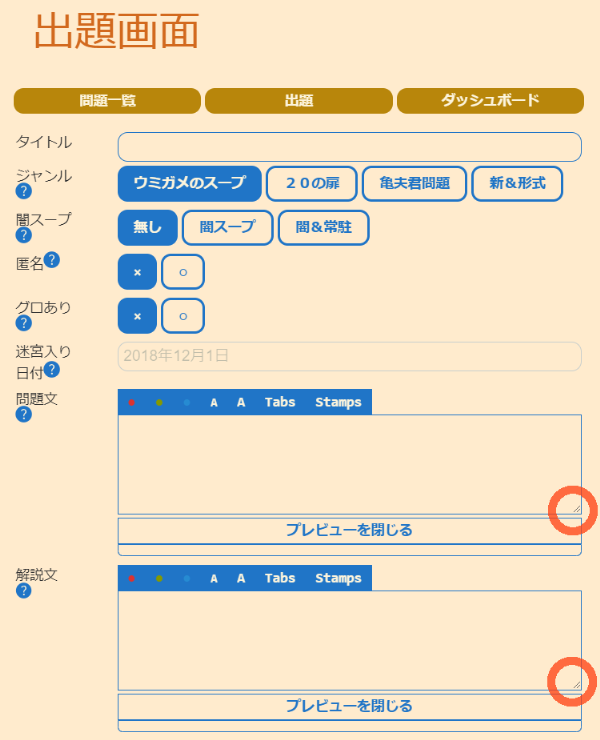
※パソコンの場合、問題文・解説文入力欄の右下にある斜線部分(上の図の赤丸で示した部分)をドラッグして上下に動かすと、入力欄のサイズを変えることができます。
※項目名の横にある?はヘルプです。マウスカーソルを当てるか、タップすると、簡単な説明を読むことができます。
○各項目の説明
☆タイトル
問題のタイトルを入力します。
タイトルはいわば問題の顔です。
ヒントにしたり、ミスリードを誘ったり、何かのパロディだったり、いろいろな付け方があります。
タイトルのインパクトが強いと参加者の参加意欲も上がります。多分。
☆ジャンル
次の4つのジャンルから適したものを選びます。
- ウミガメのスープ 「なぜ?」「どうやって?」などを問う問題。質問はYesNoで答えられるもののみ。
- 20の扉 「何?」を問う問題。質問はYesNoで答えられるもののみ。
- 亀夫君問題 出題者が誰かの役を演じており、どんな質問でもOKだが、「役」の設定の都合で回答に間違いがある場合がある。
- 新&形式 上の3つにあてはまらない問題。出題者が決めたルールに従う。
各ジャンルの詳細はこちらです。
☆闇スープ
闇システムを使って出題するかどうかの設定をします。
- 無し 一般的な出題形式。すべての人にすべての質問が見える。協力するも競争するも自由。
- 闇スープ 出題が終了するまで、参加者は自分の質問とその回答しか見えない。出題後の設定・解除可能
- 闇&常駐 闇スープとほとんど同じだが、未解決状態では正解のついた質問をした質問者にだけ解説が見える。出題後の設定・解除や解説の編集などができず、やや制約が多い。
闇スープ・闇&常駐の詳細はこちらです。
闇システムでの出題は、質問数が多くなったり、各参加者に別々の誘導をする必要があったりして、出題者側の負担が大きい出題形式と言われています。また、参加者の負担も大きくなる傾向があることを考慮した上での出題をおすすめします。
☆匿名
この項目を○にすると、出題者の名前を隠し、匿名で出題することができます。
出題中は、出題者名が「謎の料理人」となります。問題内の回答もチャットも、「(アイコン画像)謎の料理人」と表記されます。
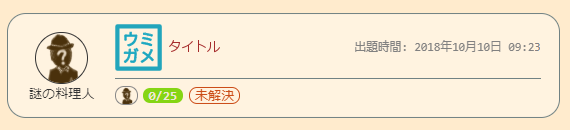
出題が終了すると出題者名が公開され、チャット欄にもニックネームが表示されて、匿名ではない問題と同じ状態になります。
ただし、問題一覧リストにおいては、質問数の隣に謎の料理人のアイコンが残り、匿名で出題されたことがわかるようになっています。
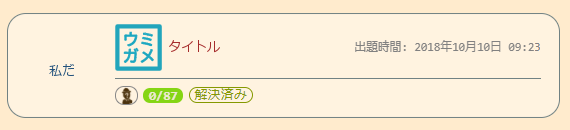
☆グロあり
残酷な表現等が苦手な人に配慮して解説を隠す機能です。
○にすると、解説部分が下のような表示になり、クリックまたはタップするまで解説文が表示されなくなります。

「グロあり」は、出題中や出題後でも、コントロールパネルでON OFFの切り替えができます。
☆迷宮入り日付
出題者にやむを得ない事情があって解説を出すことができなくなっても、自動的に解説が出される日付が記入してあります。
ただし、正解がついていても、出題者が自ら解説を出す作業をしなければ、迷宮入り扱いになってしまいます。これは出題者としてはできるだけ避けるべきことであることに御留意ください。
ジャンルによって迷宮入りまでの日数が異なります。
また闇&常駐では一律28日間となります。
この日付は、出題後に出題者がログイン状態で問題ページを開くと、自動的に計算し直されて更新します。
更新結果はコントロールパネルで見ることができます。
つまり、迷宮入り日付になる前に、出題者がログインして問題ページを開いてさえいれば、勝手に迷宮入りになることはないということになります。
長期間にわたって出題されている問題については、たとえ質問がなくても、またはルール上回答をする必要がなくても、時々問題ページを開くよう心掛けてください。
☆問題文と解説文
htmlタグまたはmarkdownを使用できます。
※画像を貼る場合はhtmlなどの知識が必要です。専用ページがありますので参照してください。
※よくわからない場合は、とりあえず文章を書いて出題してみましょう。
すべての項目を決定・または記載して、ページの一番下にある「出題」を押すとすぐに出題されます。
問題文はあとから修正できないので、誤字脱字などは上記画面のうちに確認するようにしましょう。
※解説文は、闇&常駐以外なら出題中に編集し手直しすることが可能です。ただし解説公開後は編集不可です。
[▲TOPに戻る]
★問題出題中の操作
問題を出題した後は、参加者からの質問を待ちましょう。
人がいる時間帯であれば、程なくして質問が来ます。
※回数制限のある20の扉などは質問がなかなか来ないことも多いので、気長に待ちましょう。
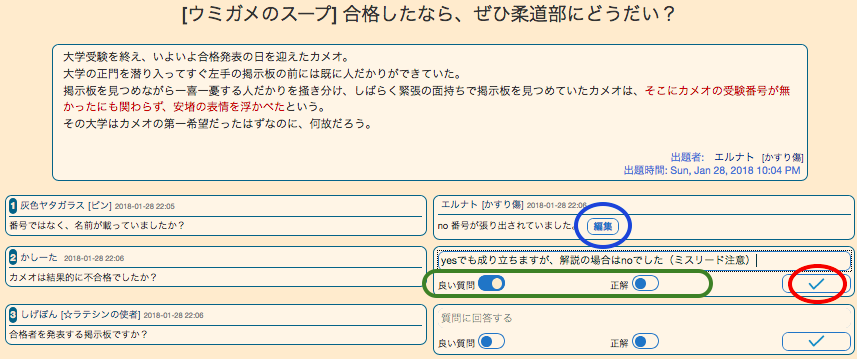
質問が来たら回答をします。赤丸のチェックボタンをクリックすると回答が公開されます。
「yes(またはno)だけど誤解を生みそう……」
という回答になる場合は「ミスリード注意」の一文を記載すると良いでしょう。
緑枠の部分で、その質問が「良質(良い質問)」か「正解」かを変更できます。
青枠部分の「編集」ボタンから一度回答した質問を修正できます。良質・正解の変更もここから行います。
※解説公開後は質問内容は編集できません。未回答の質問のみ回答することができます。
[▲TOPに戻る]
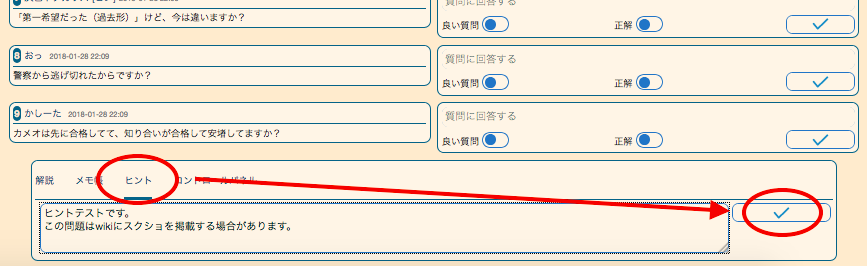
問題途中でヒントを与えたい場合、下部の「ヒント」タブを押してヒントを入力し、チェックボタンを押します。
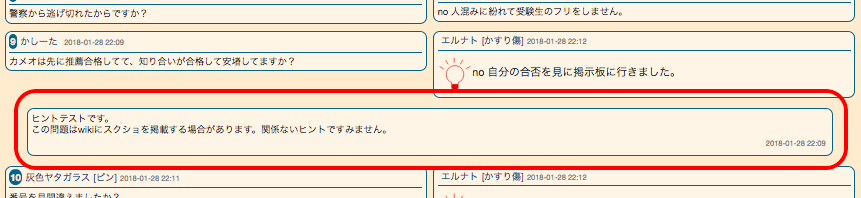
上図のように、ヒントが公開されます。解説を公開するまでは編集することも可能です。
[▲TOPに戻る]
※メモ機能
「メモ」タブからメモ(問題のヒントや注釈、追加ルールなど)を入力することができます。
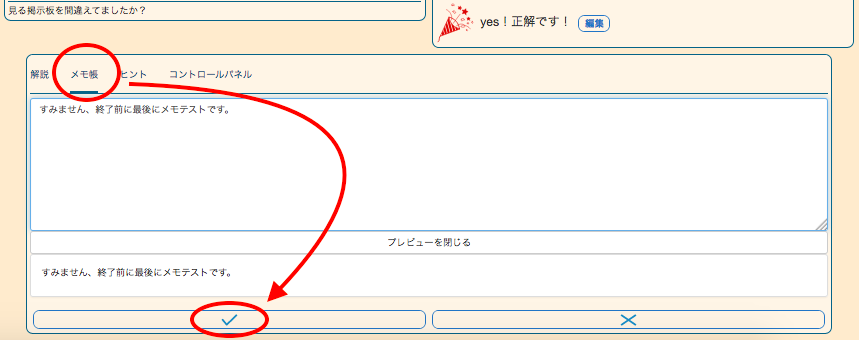
メモを公開すると、画面上部のナビゲーションバーにメモアイコンが追加されますので、そこから内容を確認できます。

[▲TOPに戻る]
★補足:タブ機能
メモには下図のようにタブ機能を使用することができます。
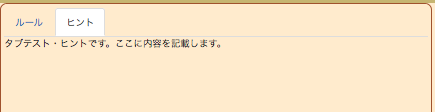
なお、メモ欄以外にプロフィール等でもタブ機能を使用することが可能です。
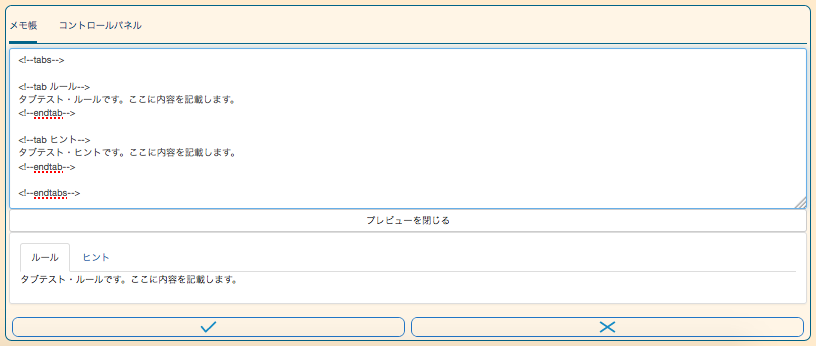
上図において次のように記載されている部分がタブ機能に関する記述です。
<!--tabs-->
<!--tab 補足-->
ここに補足を追加します。
<!--endtab-->
<!--tab ランキング-->
ここにランキングを追加予定です。
<!--endtab-->
<!--endtabs-->
最初と最後の<!--tabs--> と <!--endtabs--> と緑色になっている部分は、タブ全体を定義する行です。
各タブごとは、この内部の3行ごとの同じ色で区切っている箇所が該当します。
例えば
<!--tab 補足-->
ここに補足を追加します。
<!--endtab-->
上記の3行がひとつのタブを定義します。
タブのタイトルは太字にしている「補足」の部分で、ここを書き換えることでタブのタイトルが変わります。
タブ内の本文は「ここに補足を追加します。」の部分になります。
書きたい内容が複数行にまたがっても構いません。
また、メモ欄の表記にもhtmlやmarkdownを使用することができます。
htmlやmarkdownについては専用ページがありますのでそちらを御覧ください。
[▲TOPに戻る]
※コントロールパネル
正解が出たら、解説を公開しましょう。
解説は、公開すると編集が不可能になりますので御注意ください。
解説を編集したい場合は「解説文」タブから編集できます。(ただし闇&常駐は、出題後の解説編集ができません。)
解説の公開は「コントロールパネル」タブから行います。
残酷な描写がある場合は「グロあり」もONにします。(公開後の変更は可能です。)
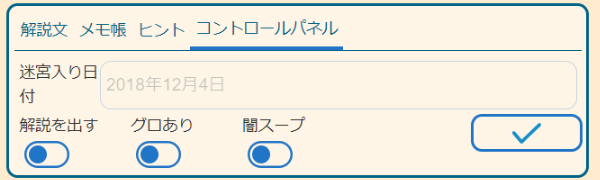
「解説を出す」を」ONにして右端の送信(✔)をクリックまたはタップすると、解説が開示され、問題が「解決済み」となります。
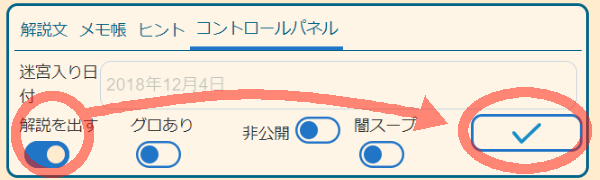
「解説を出す」をONにすると、非公開メニューが出てきます。
必要ならば問題ページごと「非公開」にすることができるので、出題ミスなどで解説を誰にも見せないようにしたい場合は、「非公開」も併せてONにして送信してください。
解説公開後のコントロールパネルは下のようになります。
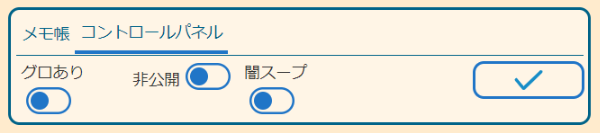
「グロあり」「非公開」「闇スープ」の設定は、解説が出たあとでも自在にON OFFができます。
☆迷宮入り日付
コントロールパネルには迷宮入り日付の記載があります。
迷宮入りとは、一定日数出題者が問題を放置した場合、正解の有無に関わらず強制的に出題が終了し、解説が出ることを指します。
これは、出題者がやむを得ない事情によって出題終了操作ができなかった場合でも、閲覧者が解説を見ることができるようにするための処置です。
ペナルティがあるわけではないのですが、決して「出題者が何もしなくて良い便利な自動システム」という位置付けではないことに御留意ください。
コントロールパネルの迷宮入り日付は出題画面の迷宮入り日付と同じものですが、「出題者がログインした状態で問題ページを開いた時点から一定日数後」を再計算して表示するので、必ずしも出題時に見た日付とは一致しません。
迷宮入り日付までの日数は、ジャンル等によって異なり、以下のように設定されています。
ウミガメのスープ:7日
20の扉・亀夫君問題:14日
新&形式:28日
(ただし、いずれのジャンルも闇&常駐の場合は28日)
なお、迷宮入り日付は出題者以外には見えません。
参加者等への連絡には、単に「迷宮入り日付」とだけ書いても正しい日付は伝わりませんので、きちんと日付を明記するようにしてください。
[▲TOPに戻る]
シェアボタン: このページをSNSに投稿するのに便利です。

コメント
最新を表示する
NG表示方式
NGID一覧